Kuidas Facebookis küsitlust luua?

Kui otsite, kuidas luua Facebookis küsitlust, et saada inimeste arvamust, siis meilt leiate kõik lahendused alates sündmustest, messengerist kuni looni; saate Facebookis küsitluse luua.
Kuna meilid on endiselt üks peamisi võrgusuhtlusviise, saate neid kindlasti oma Gmaili postkasti. Kujutage ette segadust, mis päeva lõpus esile kerkib ja te ei suuda leida midagi tõeliselt olulist. Selliste olukordade vältimiseks võib Gmaili arhiiv toimida varana, mis aitab salvestada konkreetse meili edaspidiseks kasutamiseks.
Gmaili arhiiv
Meili arhiveerimine on nagu teabe salvestamine viisil, mida see teie tavalises postkastis esile ei tõsta. Kui soovite teatud meili arhiveerida, kantakse see jaotisesse Kõik kirjad. Nüüd saab seda meili kasutada ja vajadusel oma postkasti tagasi laadida.
Kuidas meili arhiveerida? Kui valite faili, märkides linnukese kasti ja klõpsate käsul Arhiiv (esile tõstetud), teisaldatakse teie meilid arhiivi jaotisesse.
Kuid mõnikord lükkate oma e-kirjad kogemata arhiivi sektsiooni ja enne kui 'Võta tagasi' vajutatakse, kaob kiri lihtsalt ära. Kui otsite seda otsinguribale kirjutades, võite selle leida. Aga mis siis, kui te ei mäleta teemat või sisu või saatja nime? Siin on, mida saate teha!
Loe ka:-
Kuidas Gmailis mitut meili edasi saata ... Kas te ei tea, kas saate tõesti Gmailis hulgimeile saata? Me kõik mõistame, et Gmaili meilil on teatud piirangud, kui...
Kuidas taastada e-posti Gmaili arhiivist arvutis?
Nüüd on käes aeg, mil peate oma postkasti arhiivitud meilid tagasi tooma. Järgige mõnda lihtsat sammu.
1. samm : avage alustuseks oma Gmail brauseris.
2. samm : vaadake vasakpoolset paneeli, kus on kõik funktsioonid, ja valige Kõik kirjad .
3. samm : siit saate oma konkreetse e-posti aadressi leida. Märkige ruut ja valige "Teisalda postkasti". (alloleval pildil esile tõstetud)
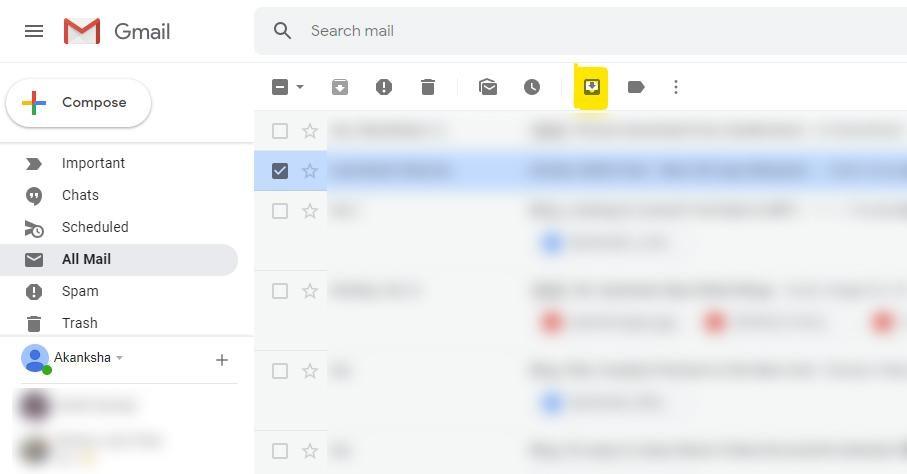
Kui avate hiljem oma postkasti, leiate oma meilid tagasi kaustast Postkast.
Loe ka:-
7 kasulikku näpunäidet oma Gmaili mobiili täiustamiseks... Gmaili mobiilirakendus pakub laias valikus funktsioone, mis võivad oluliselt parandada teie meilikogemust nutitelefonides. Siin on...
Kuidas taastada e-posti Gmaili arhiivist mobiilirakenduses?
Kui kasutate oma telefonis Gmaili rakendust, on arhiveeritud kirjade toomine taaskord väga lihtne. Järgige alltoodud samme.
1. samm : puudutage vasakus ülanurgas kolme horisontaalset joont, kust menüü avaneb.
2. samm : valige siit "Kõik kirjad" ja teid suunatakse Gmaili arhiivi jaotisesse.
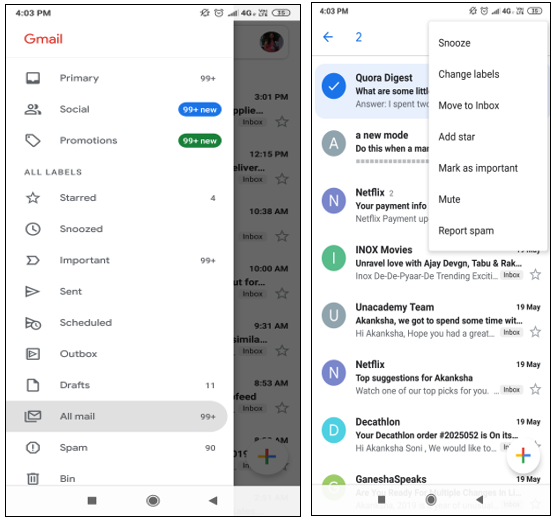
3. samm : siin saate valida kirja, vajutades seda pikalt ja puudutades paremas nurgas 3 punkti. Nüüd näete rippribalt valikut „Teisalda postkasti”. Puudutage seda ja näete e-kirja tagasi oma postkasti.
Kokkuvõtteks
Salvestage oma meilid Gmaili arhiivi ja kasutage neid hilisemal otstarbel viitena. Kuid kui olete meili kogemata arhiivi saatnud, ärge muretsege, sest need pole kadunud. Järgige lihtsalt ülaltoodud samme ja jätkake oma Gmaili konto targana hoidmiseks organiseeritud meetodiga.
Kui otsite, kuidas luua Facebookis küsitlust, et saada inimeste arvamust, siis meilt leiate kõik lahendused alates sündmustest, messengerist kuni looni; saate Facebookis küsitluse luua.
Kas soovite aegunud pääsmeid kustutada ja Apple Walleti korda teha? Järgige selles artiklis, kuidas Apple Walletist üksusi eemaldada.
Olenemata sellest, kas olete täiskasvanud või noor, võite proovida neid värvimisrakendusi, et vallandada oma loovus ja rahustada meelt.
See õpetus näitab, kuidas lahendada probleem, kuna Apple iPhone'i või iPadi seade kuvab vales asukohas.
Vaadake, kuidas saate režiimi Mitte segada iPadis lubada ja hallata, et saaksite keskenduda sellele, mida tuleb teha. Siin on juhised, mida järgida.
Vaadake erinevaid viise, kuidas saate oma iPadi klaviatuuri suuremaks muuta ilma kolmanda osapoole rakenduseta. Vaadake ka, kuidas klaviatuur rakendusega muutub.
Kas seisate silmitsi sellega, et iTunes ei tuvasta oma Windows 11 arvutis iPhone'i või iPadi viga? Proovige neid tõestatud meetodeid probleemi koheseks lahendamiseks!
Kas tunnete, et teie iPad ei anna tööd kiiresti? Kas te ei saa uusimale iPadOS-ile üle minna? Siit leiate märgid, mis näitavad, et peate iPadi uuendama!
Kas otsite juhiseid, kuidas Excelis automaatset salvestamist sisse lülitada? Lugege seda juhendit automaatse salvestamise sisselülitamise kohta Excelis Macis, Windows 11-s ja iPadis.
Vaadake, kuidas saate Microsoft Edge'i paroole kontrolli all hoida ja takistada brauserit tulevasi paroole salvestamast.







